| Version 20 (modified by , 9 years ago) ( diff ) |
|---|
Gebieden maken door uit te trekken
Vervangt het segment van een  weg tussen twee
weg tussen twee  knopen door maximaal drie segmenten van wegen, waarvan er één parallel is aan het originele.
knopen door maximaal drie segmenten van wegen, waarvan er één parallel is aan het originele.
Inhoud
Basisgebruik
Klik op een segment van een weg en sleep het. Er zijn maximaal 3 mogelijke richtingen - in een rechte hoek op de originele positie en langs de buursegmenten. Het gekozen segment voor de uitlijning zal worden gemarkeerd.
Opmerking: Als er uitgelijnd wordt langs een buursegment zal op dat segment geen nieuwe knoop worden gemaakt, maar wordt de knoop verplaatst. Een knoop zal echter niet worden verplaatst als hij deel uitmaakt van een andere weg, om die andere weg niet te beïnvloeden.
Tip: Indien u begint met slechts één enkel lijnsegment, zult u een rechthoek krijgen.
Knoop invoegen
Een dubbelklik op een segment van een weg voegt een nieuwe knoop in.
Knoop verplaatsen
Ctrl+klik op een knoop en sleep die langs een segment. Mogelijke richtingen zijn de richtingen van alle segmenten van wegen die zijn verbonden met de knoop.
Dubbele uitlijning
Geschakeld door X of het item  in het menu Bewerken. In plaats van één segment voor uitlijnen te gebruiken en de beide knopen van het geselecteerde originele segment in dezelfde richting te verplaatsen,
gebruikt deze modus twee verwijzingssegmenten (buren van het originele segment) en verplaatst de knopen overeenkomstig zijn eigen verwijzingssegment.
in het menu Bewerken. In plaats van één segment voor uitlijnen te gebruiken en de beide knopen van het geselecteerde originele segment in dezelfde richting te verplaatsen,
gebruikt deze modus twee verwijzingssegmenten (buren van het originele segment) en verplaatst de knopen overeenkomstig zijn eigen verwijzingssegment.
De status wordt aangegeven in de statusregel en visueel (twee verwijzingssegmenten gemarkeerd in plaats van één).
Toetsen voor aanpassingen
Shift
 Maakt altijd nieuwe knopen, zelfs als de oude knooppositie niet meer nodig is.
Maakt altijd nieuwe knopen, zelfs als de oude knooppositie niet meer nodig is.
Alt
 Wijzigt de originele weg niet, maakt in plaats daarvan een nieuwe weg. Wegen zullen de twee knopen delen.
Wijzigt de originele weg niet, maakt in plaats daarvan een nieuwe weg. Wegen zullen de twee knopen delen.
Ctrl
 Verplaatst segment parallel. Knopen worden verplaats zelfs als zij zijn verbonden met andere wegen.
Verplaatst segment parallel. Knopen worden verplaats zelfs als zij zijn verbonden met andere wegen.
Aanpassen
- Kleur van de hoofdlijn: is standaard de
selectedkleur, maar kan worden gewijzigd met Uitgebreide voorkeurencolor.extrude.main.line. - Breedte van de hoofdlijn:
extrude.stroke.main. Parameters:<width>voor volle lijnen (breedte in pixels),<width> <dashlength> <spacelength>voor gestippelde lijnen. - Breedte van de oude lijn (gebruikt bij verplaatsen van segment):
extrude.ctrl.stroke.old-line(parameters breedte). - Kleur van hulplijn:
Extrude: hulplijnin kleurinstellingen. - Breedte van hulplijn:
extrude.stroke.helper-line(parameters breedte). - Grootte van symbool voor hulp-rechte hoek:
extrude.angle-symbol-radius(pixels). - Knoop verplaatsen zonder
Ctrlin te hoeven drukken:extrude.drag-nodes-without-ctrl(booleaans). - Negeren van gedeelde knopen om overlappende segmenten te vermijden:
extrude.ignore-shared-nodes(boolean).
Indien ingeschakeld (standaard) worden knopen die worden gedeeld met andere weg(en) niet aangepast en wordt een nieuwe knoop gemaakt bij het uittrekken.
Indien uitgeschakeld blijven gedeelde knopen nog steeds deel van de weg waardoor segmenten zouden kunnen overlappen.
- De actie Uittrekken zal alleen worden uitgevoerd als de muisaanwijzer meer dan de gespecificeerde afstand wordt verplaatst:
extrude.initial-move-threshold(pixels, standaard 1). - Wijziging van de sneltoets op het toetsenbord voor modus Dubbele Uitlijning: Stel
extrude.dualalign.toggleOnRepeatedXin opfalseom de standaardinstelling uit te schakelen, stel nieuwe in via sneltoetsModus: Dubbele uitlijning uittrekken.
Terug naar werkbalk Bewerken
Terug naar Help




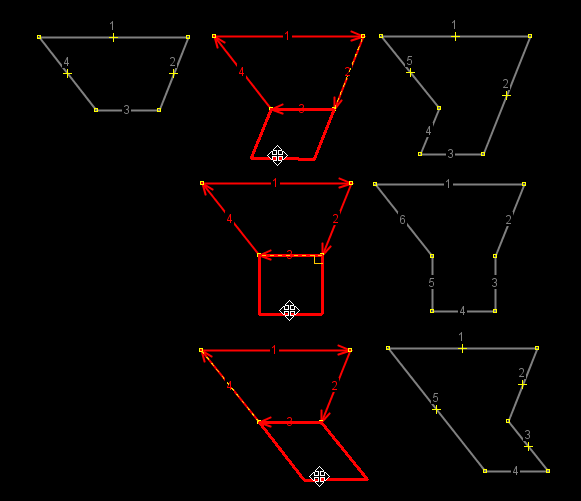
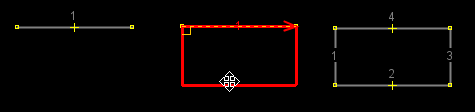

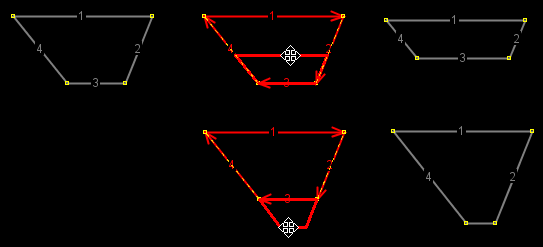
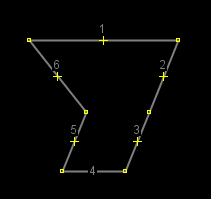
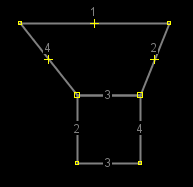

![Ignore shared nodes enabled[[br]] 1. original, 2. extrude from 1 downwards, 3. extrude from 1 upwards Ignore shared nodes enabled[[br]] 1. original, 2. extrude from 1 downwards, 3. extrude from 1 upwards](/raw-attachment/wiki/Help/Action/Extrude/IgnoreSharedNodes-enabled.png)
![Ignore shared nodes disabled[[br]] 1. original, 2. extrude from 1 downwards, 3. extrude from 1 upwards Ignore shared nodes disabled[[br]] 1. original, 2. extrude from 1 downwards, 3. extrude from 1 upwards](/raw-attachment/wiki/Help/Action/Extrude/IgnoreSharedNodes-disabled.png)